بسیاری از کاربران سیستم های اندرویدی و iOS از تلگرام دسکتاپ استفاده می کنند. از این رو در برخی مواقع نیاز به روشی برای بک آپ گرفتن از تلگرام دسکتاپ خود دارند. در بسیاری از مواقع کاربران می خواهند از اطلاعات حساب کاربری تلگرام خود یک فایل بک آپ تهیه کنند. در نسخه دسکتاپ تلگرام کاربران می توانند از اطلاعات حساب کاربری مخاطبان خود یک فایل بک آپ تهیه کنند و در این نسخه این قابلیت که تا پیش از این ممکن نبود، پشتیبانی می شود.
همان طور که می دانید نسخه تلگرام دسکتاپ روی کامپیوتر و لپ تاپ نصب می شود و اگر از نسخه جدید آن استفاده کنید، می توانید از قابلیت خروجی گرفتن از تلگرام دسکتاپ استفاده کنید و داده های مهم خود را ذخیره کنید. این فایل بک آپ در مواردی مانند تعمیر گوشی اپل که احتمال عدم دسترسی به داده ها وجود دارد می تواند به کار آید. در این جا می خواهیم نحوه بک آپ گرفتن از تلگرام دسکتاپ در iOS را آموزش دهیم.
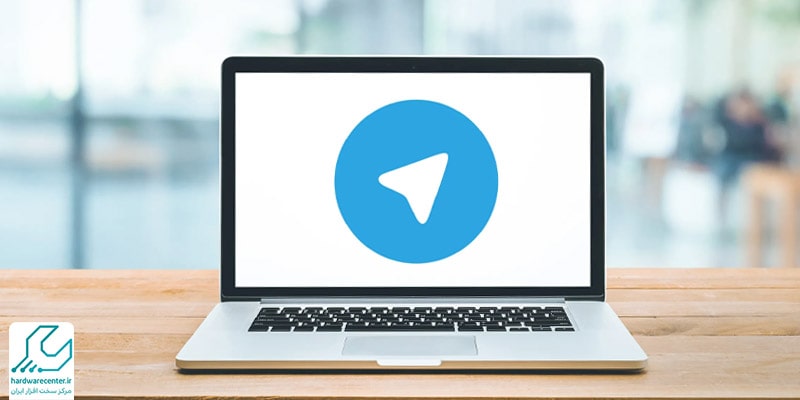
مراحل بک آپ گرفتن از تلگرام دسکتاپ در iOS
در کل مراحل خروجی گرفتن از تلگرام دسکتاپ چندان سخت و پیچیده نیست و انجام دادن آن کار سختی نیست. در ابتدا باید برنامه تلگرام دسکتاپ را روی سیستم باز کرده و وارد حساب کاربری خود شوید. حال بعد از این که وارد حساب کاربری تلگرام خود شدید، مراحل زیر را برای دنبال کنید:
- با کلیک کردن روی آیکون سه خطی بالای صفحه، وارد منوی اصلی تلگرام شده و در آنجا گزینه تنظیمات را انتخاب کنید.
- در پنجره ای که برای شما باز می شود در بین گزینه ها به سمت پایین آمده و روی گزینه Export Telegram Data کلیک کنید.
- در ادامه در پنجره ای که باز می شود که می توان گزینه های مختلفی که برای بک آپ گیری وجود دارد را تنظیم کرد تا مراحل بک آپ گرفتن از تلگرام دسکتاپ دنبال شود.
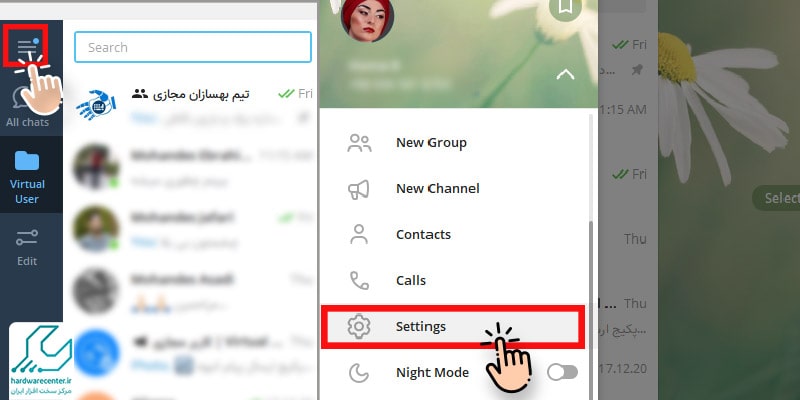
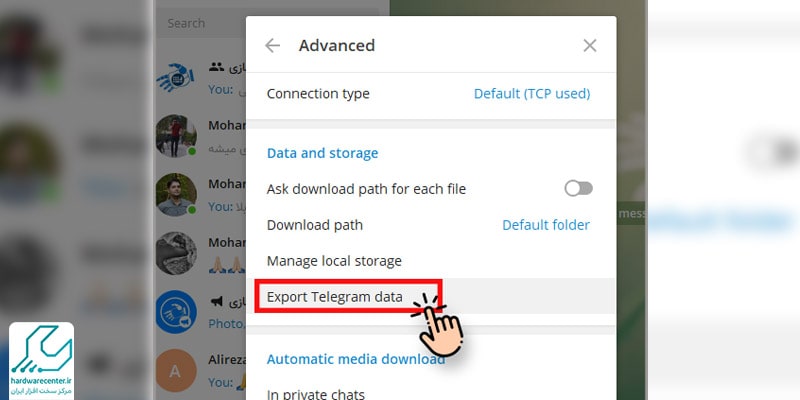
بیشتر بدانید:چگونه از واتساپ در مک استفاده کنیم؟
در نظر داشته باشید در این بخش تنظیمات زیادی در دسترس است و می توان آنها را انتخاب کرد. اگر گزینه های پیش فرض را انتخاب کنید، فرایند خروجی گرفتن از تلگرام دسکتاپ مطابق این تنظیمات پیش فرض انجام می شود. در نتیجه کافی است گزینه Export را انتخاب کنید تا بک آپ گیری از داده های تلگرام بر اساس تنظیمات پیش فرض انجام شود.
نحوه شخصی سازی تنظیمات برای بک آپ گیری از تلگرام دسکتاپ
زمانی که وارد منوی بک آپ گرفتن از تلگرام دسکتاپ شدید، با گزینه های متعددی برای بک آپ گرفتن و انجام تنظیمات مواجه می شوید که بر اساس آنها می توانید نحوه بک آپ گیری را شخصی سازی کنید. هر یک از این گزینه ها کاربرد و عملکردی مخصوص به خود را ارائه می دهد. برخی از مهم ترین گزینه های در دسترس شامل موارد زیر می شوند:
Account Information
یکی از گزینه های موجود برای بکاپ گرفتن از تلگرام دسکتاپ، گزینه Account Information است. با انتخاب این گزینه شما مشخص می کنید که از اطلاعاتی مانند نام کاربری، عکس های پروفایل، شماره تماس تعیین شده برای اکانت مورد نظر و مواردی از این دست بک آپ تهیه شود. در واقع شما با انتخاب این گزینه از تمامی اطلاعات اولیه حساب کاربری تلگرام خود یک نسخه پشتیبان تهیه خواهید کرد.
Contacts List
گزینه دیگری که می توانید تیک آن را در مراحل بک آپ گرفتن از تلگرام سیستم بزنید، گزینه Contacts List است. این گزینه همان طور که از نام آن هم مشخص است برای بک آپ گیری از اطلاعات تمامی مخاطبین تلگرام کاربرد دارد و با زدن آن از نام و شماره مخاطبان تلگرام یک فایل بک آپ تهیه می کنید.
Personal Chats
اگر می خواهید از تمامی چت های خصوصی خود در تلگرام یک فایل بک آپ تهیه کنید، باید تیک این گزینه را بزنید. در نتیجه اگر می خواهید یکی از داده های ذخیره شده در بکاپ گرفتن از تلگرام دسکتاپ شما، چت های شخصی تان باشد، باید این گزینه را انتخاب نمایید.
اگر می خواهید پیام ها و چت هایی که در گروه های خصوصی که در آن عضو هستید را نیز ذخیره کرده و از آنها یک فایل بک آپ تهیه کنید، باید تیک گزینه Private Groups را نیز بزنید. به این ترتیب تمامی چت های شما چه شخصی و چه گروهی در فایل بک آپ ذخیره خواهد شد.
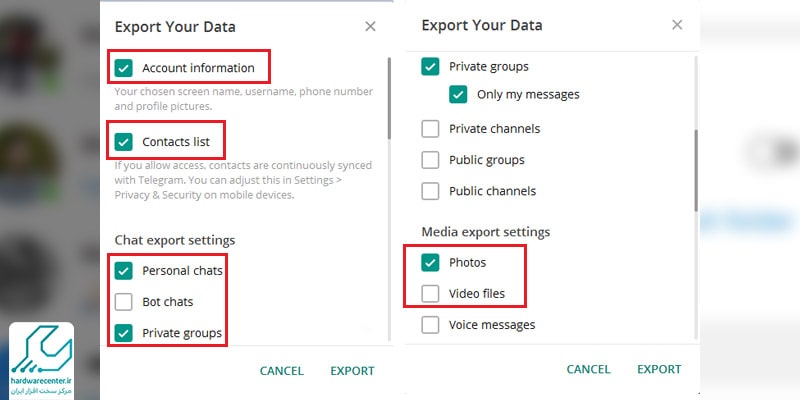
Bot Chats
در بک آپ گرفتن از تلگرام دسکتاپ اگر می خواهید از داده ها و چت های رد و بدل شده با ربات های تلگرام را نیز ذخیره سازی کنید، باید تیک گزینه Bot Chats را زده تا این پیام ها در بکاپ تلگرام دسکتاپ ذخیره شود.
Photos و Video Files
با زدن تیک این دو گزینه می توانید حین بک آپ گرفتن از تلگرام دسکتاپ، تمامی عکس ها و ویدئو های ارسالی و دریافتی را نیز در فایل بک آپ نهایی خود ذخیره کنید. معمولا ذخیره سازی عکس ها و فیلم ها برای کاربران اهمیت زیادی دارد و همیشه یکی از گزینه های اصلی در بازیابی اطلاعات تلگرام محسوب می شود. بنابراین توصیه می شود که حتما تیک این گزینه را بزنید.
Public Channels
Public Channels یعنی کانال های عمومی و با زدن تیک این گزینه در زمان بک آپ گرفتن از تلگرام دسکتاپ می توانید تمامی پیام هایی که در این کانال ها ارسال شده است را نیز ذخیره کنید.
Stickers و Animated GIFs
در تلگرام گزینه های استیکر و گیف های انیمیشنی بسیار جذاب و متنوعی وجود دارد. در نتیجه اگر تیک هر یک از این گزینه ها را بزنید می توانید طی بک آپ گرفتن از تلگرام دسکتاپ تمامی استیکر ها و گیف های متحرک ارسالی و دریافتی را نیز در بک آپ نهایی ذخیره کنید.
Files
فایل ها شامل اسناد و داده های مختلفی از جمله فایل ورد یا پی دی اف و … می شوند. در طی بک آپ گرفتن از تلگرام دسکتاپ می توان با زدن تیک این گزینه، تمامی فایل های ارسالی و دریافتی را نیز در فایل بک آپ نهایی ذخیره سازی کرد. نکته ای که در خصوص این گزینه وجود دارد این است که می توان تعیین کرد کدام فایل ها و با چه حجمی باید در این نسخه بک آپ ذخیره شوند.
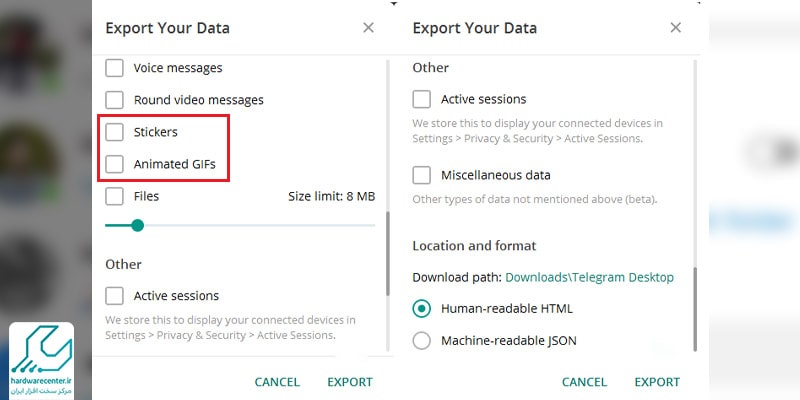
سایر گزینه های پشتیبان گیری در تلگرام دسکتاپ
این موارد اصلی ترین گزینه هایی هستند که می توان برای خروجی گرفتن از تلگرام دسکتاپ تیک آنها را زد تا در فایل بک آپ نهایی به آنها دسترسی داشت. با این حال گزینه های دیگری نیز وجود دارد که در صورت نیاز می توان تیک آنها را نیز زد. برای مثال Voice Messages یکی از آنهاست.
گزینه های دیگر شامل Round Video Messages، Active Sessions، Miscellaneous Data و Only my Messages می شود. گزینه Download Path نیز برای تعیین مسیر ذخیره سازی فایل بک آپ تلگرام دسکتاپ کاربرد دارد. به این ترتیب آموزش بک آپ گرفتن از تلگرام دسکتاپ در iOS با تمامی نکات و جزئیات به اتمام می رسد.



